Cara Screen Shot HP Samsung Semua Tipe 2023
Cara Screen Shot HP Samsung – Salah satu fitur yang paling sering di gunakan di smartphone modern adalah fitur screenshot dimana fitur ini pastinya ada di semua smartphone tipe dan merek apapun. Pentingnya fitur screen shot memang membuat kita wajib tahu fitur yang satu ini di setiap smartphone tipe apapun termasuk tipe smartphone Samsung yang pastinya sudah ada.
Screen shot memang di gunakan untuk memberi tanda pada suatu hal yang terjadi di layar smartphone kita, dimana kemampuan untuk melakukan screnn shot sudah bisa kita lakukan pada smartphone versi android pertama. Sampai dengan saat ini kita bisa melakukan screen shot dengan berbagai macam cara mulai dengan menggunakan tombol fisik sampai dengan menggunakan aplikasi khusus bila di perlukan.
Tujuan screen shot pada umumnya memang untuk mengambil foto atau dokumen yang nampak di layar smartphone. Meskipun terbilang sangat gampang namun pada kenyataannya masih ada saja beberapa pengguna yang masih kesulitan melakukan hal ini. Untuk HP Samsung sendiri pada umumnya bisa melakukan screen shot dengan cara yang hampir sama yakni menggunakan tombol fisik.
Selain menggunakan kombinasi tombol fisik kamu juga bisa melakukan screen shot dengan menggunakan aplikasi jika memang sudah terdesak dengan beberapa alasan seperti tombol fisik pada smartphone kamu rusak. Beberapa aplikasi yang mendukung melakukan screen shot ini akan juga dibekali dengan beberapa fitur lain yang akan mempermudah pengguna dalam melakukan beberapa kegiatan.
Cara Screen Shot HP Samsung
1. Menggunakan Tombol Fisik

- Dalam kondisi smartphone dalam posisi on
- Untuk melakukan screenshot bisa menggunakan tombol fisik
- Dengan cara tekan tombol ON + Volume Down secara bersamaan
- Maka dengan otomatis smartphone akan menangkap tampilan layar dan menyimpannya menjadi gambar di galeri
Cara yang paling mudah adakah menggunakan TOMBOL FISIK pada hp samsung, untuk bisa menggunakan cara ini kamu ga perlu melakukan setting atau pengaturan apapun karena ini merupakan fitur bawaan dari HP Samsung. Nantinya gambar yang berhasil di capture atau screen shot akan dengan otomatis tersimpan di galeri di file screen shot.
2. Menggunakan Fitur Palm Swipe Gesture

- Buka menu Pengaturan pada HP Samsung
- lanjuatkan dengan buka menu Advance Features
- Lalu masuk ke menu Motion and Gestures
- Tap fitur “Palm Swipe to Capture” sampai muncul keterangan ON
- Untuk melakukan screenshot Tempelkan samping telapak tangan pada layar smartphone
- Buat gerakan sapuan dari kanan ke kiri.
- Selanjutnya layar akan berkedip untuk melakukan screen shot
Cara ini sangat menarik buat pengguna hp samsung yang memang ingin tampil trendy dan kekinian. Biasanya yang sudah menggunakan cara ini akan malas menggunakan cara konvensional seperti cara pertama menggunkan tombol fisik.
3. Screen Shot Panjang Di HP Samsung
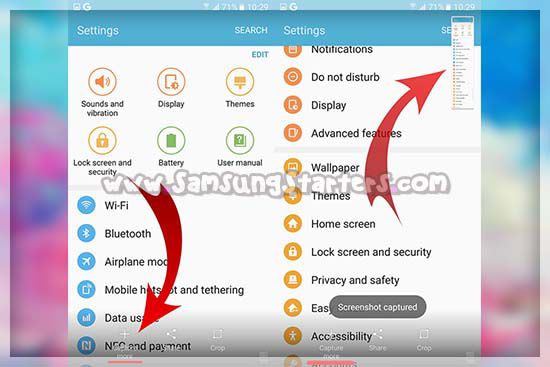
- Langkah pertama adalah melakukan pengaturan dulu
- Masuk ke menu Settings
- Lanjutkan dengan masuk ke menu Advance features
- Tap menu Smart Capture yang ada di tampilan
- Lanjutkan dengan praktek dengan cara tekan tombol power dan home secara bersamaan dalam beberapa detik
- Nantinya saat layar berkedid di iringi dengan suara shutter nantinya akan muncul Capture More, Share, dan Crop
- Jika ingin memperpanjang hasil screen shot maka pilih capture more atau menu Scroll Capture
- Maka sobat sudah bisa mendapatkan hasil screen shot panjang di HP samsung
Cukup mudah bukan untuk melakukan screen shot panjang di hp Samsung, dimana cara tersebut mungkin berbeda bagi pengguna HP samsung yang belum berada di sistem one ui. Meskipun demikian hampir semua smartphone Samsung sudah dibekali dengan fitur tersebut.
| Baca Juga Informasi Samsung Lainnya | ||
| HP Samsung Termahal | Game Anak Perempuan Android | |
| Aplikasi Belajar Bahasa Arab | Android Samsung RAM 2GB | |
Itu dia cara mudah untuk melakukan screen shot di HP Samsung semua tipe dimana cara tersebut bisa di praktekan di semua tipe HP samsung yang ada. Selain itu cara-cara melakukan screen shot juga bisa di modifikasi mulai dari resolusi hasil tangkapan gambar sampai dengan ukurannya tersebut.





